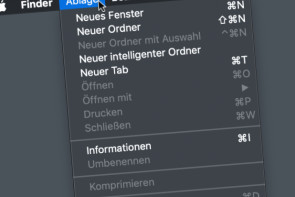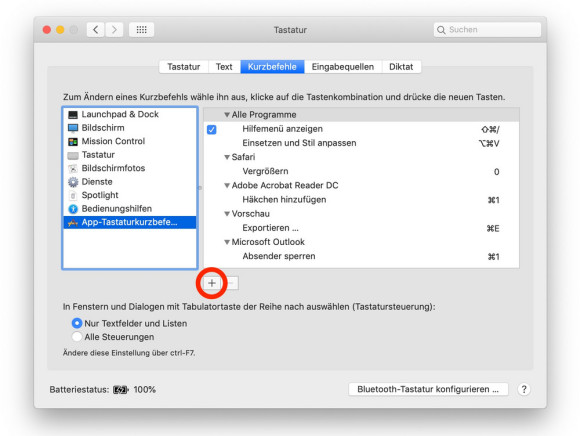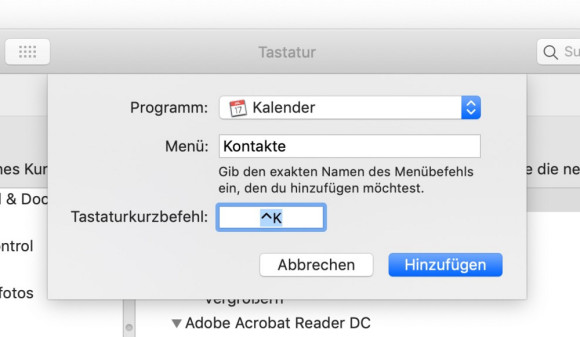Mac
29.10.2018, 11:25 Uhr
Mac-Tipp: Kurzbefehle ändern
Bestimmen Sie selbst, mit welchem Kürzel Sie einen Befehl aufrufen.
Kurzbefehle wie «Command-X» prägen unsere Arbeit am Mac. Welche Befehle damit aufgerufen werden, bestimmen zuerst einmal die Programmierer. Alles, was danach kommt, ist Ihnen überlassen: Ändern Sie die Kurzbefehle, erstellen Sie neue oder überschreiben Sie die alten, um Ihre Lieblingsfunktion über die Tastatur aufzurufen. Dabei bestimmen Sie selbst, ob solche Änderungen nur für eine bestimmte Anwendung oder für alle Programme gelten sollen.
Kurzbefehle ändern
Rufen Sie die Systemeinstellung «Tastatur» auf. Klicken Sie oben auf den Bereich «Kurzbefehle» und anschliessend in der linken Spalte auf den Eintrag «App-Tastaturkurzbefehle»:
Klicken Sie auf die Schaltfläche mit dem Pluszeichen. Wählen Sie im Einblendmenü, ob der Befehl für alle Programme oder nur für ein bestimmtes Programm gelten soll, wie im Beispiel unten für «Kalender». Geben Sie den Menübefehl ein, den Sie mit dem Kurzbefehl aufrufen möchten. Nun klicken Sie in das Eingabefeld «Tastaturkurzbefehl» und drücken Sie die gewünschte Tastenkombination:
Anschliessend müssen Sie die betroffene Anwendung neu starten, damit die Änderungen wirksam werden.
Achtung! Die Schreibweise muss ganz genau übereinstimmen. Jeder Wortabstand zählt. «Schliessen» ist nicht dasselbe wie «Schliessen». Und wenn Sie einen Befehl wie «Einstellungen …» aufrufen möchten, dann sind das am Ende keine drei Punkte, sondern Auslassungspunkte, die aus einem Zeichen bestehen. Diese geben Sie mit der Tastenkombination «Option-.» (Punkt) ein.